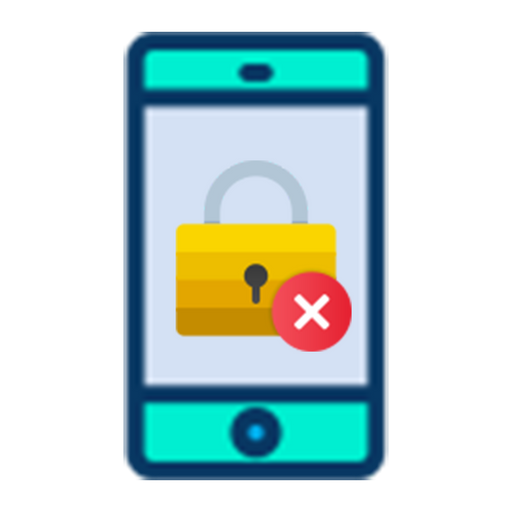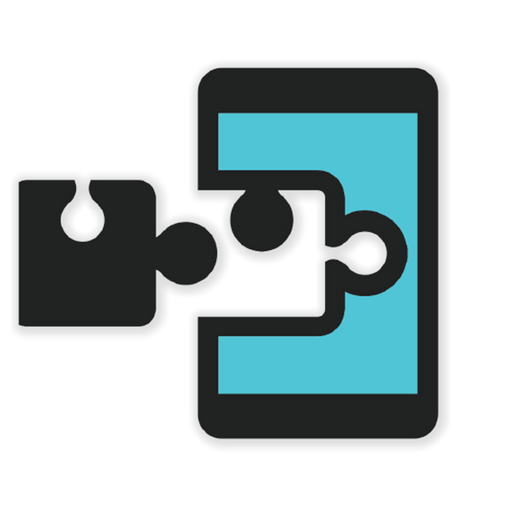מדריך לריקברי (Recovery) - איך עושים איפוס (ועוד) + סרטון הדרכה לאיפוס המכשיר
-
מדריך לריקברי
ריקוברי (Recovery) זה בעצם תפריט לשחזור ותיקון הפלאפון.
אפשר גם לעדכן גירסה לאנדרואיד דרכו
או להתקין רוט ואפליקציות אחרות (מקבצי zip), ועוד...
שימושי בעיקר אם הפלאפון נתקע - ואז מפרמטים דרך הריקוברי, או כדי להתקין רוט (הרשאת מנהל) או גרסה לא מקורית (רום מקוסטם).אז ככה,
כבו את המכשיר, הפעילו מחדש, ומיד! ביחד עם הלחיצה להפעלה
תלחצו ברציפות על מקש הווליום העליון ומקש הבית (המקש האמצעי הגדול).
(בטבלטים או במכשירים שאין את כפתור הבית, זה רק מקש הווליום העליון).
תלחצו על שניהם ביחד רצוף עד בערך חמש או עשר שניות אחרי שיופיע הכיתוב:
samsung galaxy<דגם המכשיר>
gt-<דגם המכשיר>
או עד שייפתח התפריט של הריקוברי.אם המכשיר נדלק לכם רגיל, כבו אותו והדליקו אותו שוב עם 3 המקשים הנ"ל, וברגע שהמכשיר מתחיל לסמן שהוא נדלק, לדוגמה במכשיר יאנג 1 - מופיעה המילה "Samsung", עזבו את כפתור ההדלקה, והשאירו את 2 הכפתורים האחרים לחוצים עד לפתיחת הריקברי.
בתפריט הזה אין אפשרות (אם לא עדכנתם את הריקוברי), לעבוד עם מסך המגע.
לכן מנווטים עם מקשי הווליום - בשביל לעלות ולרדת, ומקש הנעילה/הדלקה - בשביל לבחור.
האפשרויות שיש שם זה בד"כ -- rebbot system now - הפעלת המכשיר מחדש
- apply update from ADB - התקנת עדכון או אפליקציות דרך תוכנה בשם ADB
- apply update from SDCARD - התקנת עדכון מתוך המכשיר או הכרטיס זכרון (שימושי להתקנת רוט / עדכון לריקוברי וכדו').
- wipe data/factory reset שחזור להגדרות יצרן (פרמוט) שימושי במיוחד! פה מפרמטים אם המכשיר תקוע.
- wipe cache partition - מחיקה של זכרון המטמון במכשיר
אפשרויות מתקדמות למי שעדכן את הריקוברי:
- install zip from sdcard - התקנה מהמכשיר או כרטיס הזיכרון
- install zip from sideload - התקנה דרך ADB באמצעות האופציה sideload
- backup and restore - גיבוי ושחזור
- mount and storage - טעינת המערכת ופרמוט חלקים שונים במערכת
- advanced - אפשרויות נוספות
נ.ב. אם תלחצו על מקש הווליום התחתון במקום העליון, תגיעו למצב שנקרא מצב הורדה,
בסמסונג זה משמש להתקנת עדכוני גירסה מקוריים או דברים אחרים דרך תוכנה בשם אודין (odin).כמובן, כל מה שתעשו בגלל מדריך זה הוא על אחריותם האישית בלבד.
קרדיט.
-